
Via de pagina Device (Apparaat) van de configuratiepagina's van het access point hebt u toegang tot een aantal basisinstellingen van het access point en kunt u beheerfuncties uitvoeren.

Selecteer Universal Plug-n-Play (Universele Plug and Play) om Universal Plug-n-Play in te schakelen of maak de selectie ongedaan om deze functie uit te schakelen. Klik nadat u deze instelling hebt gewijzigd op Save (Opslaan) om de nieuwe instelling op het access point activeren.

Als het access point niet goed functioneert, kunt u op Reboot (Opnieuw opstarten) klikken om het access point opnieuw op te starten.
Mogelijk zijn er op de website van USRobotics firmware-updates beschikbaar waarmee u nieuwe of verbeterde functies aan het apparaat kunt toevoegen. Controleer in geval van problemen met het apparaat of er firmware-updates beschikbaar zijn.

Klik op Check for Update (Controleren op updates) om op www.usr.com naar de nieuwste firmware te zoeken en het firmwarebestand op uw computer op te slaan.
Klik op Browse (Bladeren) om het nieuwe firmwarebestand te selecteren.
Klik op Upgrade (Upgraden) om met het bijwerken te beginnen.
Het is mogelijk dat het access point de verbinding met het internet tijdens het bijwerken verbreekt en vervolgens opnieuw tot stand brengt. Als het bijwerken is voltooid, wordt u gevraagd u opnieuw bij het access point aan te melden.
Op de pagina Status (Status) wordt nu de nieuwe versie van de firmware weergegeven. Herhaal de upgradeprocedure als dat niet het geval is.
U kunt wanneer gewenst Back Up Settings (Back-up van instellingen maken) gebruiken om een back-upbestand met de huidige configuratie van het access point op te slaan. Doe dit bijvoorbeeld voordat u aanzienlijke wijzigingen in de configuratie van het access point aanbrengt of nadat u wijzigingen hebt doorgevoerd.
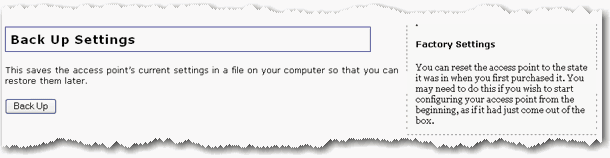
De instellingen opslaan:
Selecteer Back Up (Back-up maken).
Er wordt een venster weergegeven. Klik op Save (Opslaan).
Blader naar de locatie waar u het back-upbestand wilt opslaan en klik op Save (Opslaan).
Als de instellingen verloren gaan of worden gewijzigd en het access point vervolgens niet meer goed functioneert, kunt u de opgeslagen instellingen met behulp van een back-upbestand herstellen. Als u geen back-upbestand hebt gemaakt, is het mogelijk noodzakelijk de fabrieksinstellingen te herstellen.
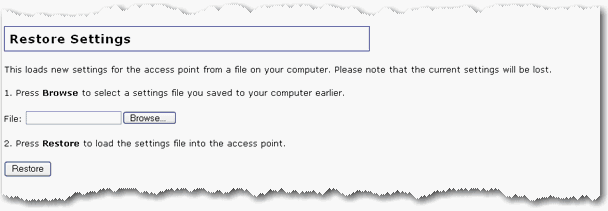
Blader naar de locatie waar uw back-upbestand is opgeslagen en klik op Open (Openen).
Klik op de configuratiepagina's van het access point op Restore (Herstellen).
Klik op Reload (Opnieuw laden) om de fabrieksinstellingen van het access point te herstellen. Als u de fabrieksinstellingen herstelt, gaan alle momenteel geldende instellingen verloren. Als u het wachtwoord van het access point bent vergeten, dient u de fabrieksinstellingen met de Reset-knop op het access point te herstellen. Installeer het access point vervolgens opnieuw.
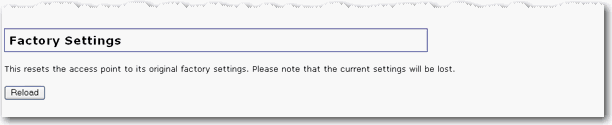
U kunt de fabrieksinstellingen ook herstellen met de Reset-knop op het access point. Houd de Reset-knop op het access point 10 seconden ingedrukt.